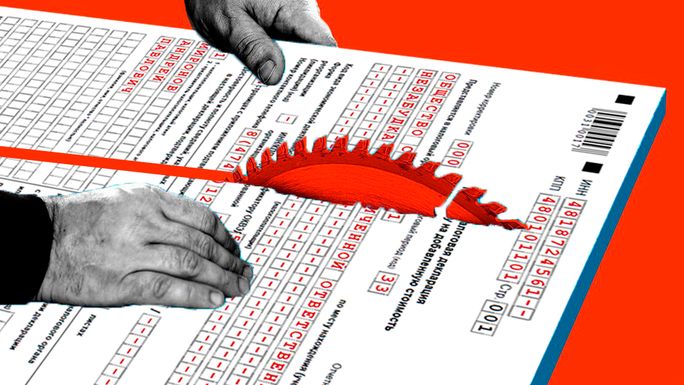
В статье мы собрали особенности заполнения декларации по НДС в программе «1С:Бухгалтерия предприятия 8».
Общие правила заполнения декларации по НДС
Минимальный состав НДС-декларации — титульный лист и Раздел 1. Остальные разделы заполняем и сдаем в составе декларации, если были соответствующие хозяйственные операции.- Титульный лист
- Раздел 1
НДС к возмещению показываем по строке 050.В строке 040 указываем сумму НДС к уплате в бюджет. Перед этим заполняем другие разделы, если для них есть показатели, в том числе разделы 3, 4, 5 и 6.
- Раздел 3
Отчет по НДС сдают в электронном виде до 25 числа месяца по итогам отчетного квартала.
Форма декларации и порядок ее заполнения утверждены Приказом ФНС России от 29.10.2014 № ММВ-7-3/558. Последняя редакция документа — от 19.08.2020 № ЕД-7-3/591@.
| Поле | Показатель |
| Строка 010 графы 3 | Это выручка, отраженная по кредиту счета 90.1 за отчетный период. Строка 010 графы 5 — НДС, отраженный по дебету счета 90.3 |
| Строка 070 графы 5 | Авансовый НДС, отраженный по дебету счета 76 «НДС с авансов» (НДС, начисленный с поступившей предоплаты) |
| Строка 090 графы 5 | Сумма, отраженная по дебету счета 76 «НДС с авансов» (НДС с выданных авансов) |
| Строка 118 графы 5 | Сумма, отраженная по кредиту счета 68 «НДС». Также строчку сверяйте с итоговой суммой НДС в книге продаж |
| Строка 120 графы 3 | Сумма по кредиту счета 19 |
| Строка 130 графы 3 | Сумма по кредиту счета 76 «НДС с авансов» (НДС с выданных авансов) |
| Строка 170 графы 3 | Сумма по кредиту счета 76 «НДС с авансов» (НДС, начисленный с поступившей предоплаты) |
| Строка 190 графы 3 | Сумма по дебету счета 68 «НДС» без учета НДС, перечисленного в бюджет за предыдущий налоговый период. Также показатель сверяйте с итоговой суммой НДС в книге покупок |
| Строка 200 | Указываем налог, начисленный к уплате в бюджет |
- Раздел 8 и раздел 9
Строка 190 — итоговый исчисленный НДС.
В разделе 9 строки 230 — 280 — итоговые суммы реализации и налога по соответствующим ставкам.
Чтобы проверить декларацию, проанализируйте данные налогового учета в оборотно-сальдовой ведомости.
Декларация по НДС в программе «1С:Бухгалтерия»
Программа автоматически формирует сразу все разделы в отчете. При необходимости не предоставляемые разделы вы можете убрать по кнопке «Еще». Затем выберите команду «Настройки» и на закладке «Свойства разделов» снимите флажки «Показывать» и «Печатать» для тех разделов, которые заполнять и сдавать не надо. Нажмите кнопку «Сохранить».Теперь пройдемся по декларации.
- Титульный лист
В реквизите «по месту нахождения (учета) (код)» программа автоматически проставляет код 214 «По месту постановки на учет организации, не являющейся крупнейшим налогоплательщиком». При необходимости код можно изменить: двойным щелчком мыши по коду открывается форма «Выбор места представления».
Пункт «Достоверность и полноту сведений, указанных в декларации, подтверждаю» заполняется по таким правилам:
- если в сведениях об организации в разделе «Налоговая инспекция» указано, что отчетность подписывает «Руководитель», то считается, что достоверность сведений подтверждает руководитель организации;
- если в форме сведений об организации указано, что отчетность подписывает «Представитель», то считается, что достоверность сведений подтверждает представитель налогоплательщика.
Сведения о представителе заполняются по кнопке «Заполнить».Чтобы проверить корректность заполнения этого пункта, сравните информацию в отчете и информацию в карточке организации по зеленой ссылке «Налоговая инспекция» в строке «Отчетность подписывает». Карточка организации находится в Разделе «Главное» по ссылке «Реквизиты организации» или «Организации» — в зависимости от того, по скольким компаниям ведется учет в программе, с выбором вашей организации.
Дата подписи отчета заполняется рабочей датой программы, которая совпадает с датой компьютера.
- Раздел 1
- Раздел 2
- Раздел 3
Чтобы проверить регистр, необходимо:Строчки с 010 по 100 программа заполняет по данным регистра накопления «НДС продажи». Сведения в этом регистре программа формирует по проведенным документам, в которых задействован НДС при продажах. Например, это документы «Реализация товаров», «Отчет комитенту», «Возврат товаров поставщику».
1. Зайти в программу под полными правами пользователя.
2. Включить возможность просматривать регистры в программе (значок «Сервис и настройки», расположен в правом верхнем углу, «Настройки»- «Параметры»- «Режим технического специалиста»).
3. Открыть регистр накопления «НДС продажи» (Значок «Сервис и настройки» — «Функции для технического специалиста»).
Значение в графе 5 по строке 118 рассчитывается как сумма величин графы 5 строк 010-080, 105-109.
Строки с 120 по 180 программа заполняет по регистру накопления «НДС покупки». Этот регистр программа формирует по проведенным документам приобретений, затрагивающим учет НДС. Например, это «Поступление товаров», «Счет-фактура полученный», «Возврат товаров от покупателя». Открывайте регистр аналогично регистру «НДС продажи».
Для просмотра ссылки необходимо нажать
Вход или Регистрация